Вам набридло перебирати туди-сюди між вікнами? Ось зручний додаток, який допоможе вам зберегти всі ваші вікна упорядкованими та доступними.
AquaSnap - це чудова безкоштовна утиліта, яка допомагає вам легко та ефективно використовувати кілька вікон одночасно. Однією з найбільших нових функцій Windows 7 є Aero Snap, яка дозволяє легко переглядати вікна поруч, просто перетягуючи вікна в бік екрана. Після використання Windows 7 за минулий рік, Aero Snap - одна з функцій, якої ми дійсно втрачаємо, використовуючи старі версії Windows.
Завдяки AquaSnap тепер у вас є всі функції Aero Snap та інші в Windows 2000, XP, Vista і, звичайно, Windows 7. Не тільки він надає вам функції Aero Snap, але AquaSnap також дає вам більше контролю над вашими вікнами, щоб зробити вас більш продуктивними.
Починаємо
AquaSnap - це безкоштовне завантаження для Windows 2000, XP, Vista та 7. Завантажте невеликий інсталятор ( посилання нижче ) та встановіть його із налаштуваннями за замовчуванням.
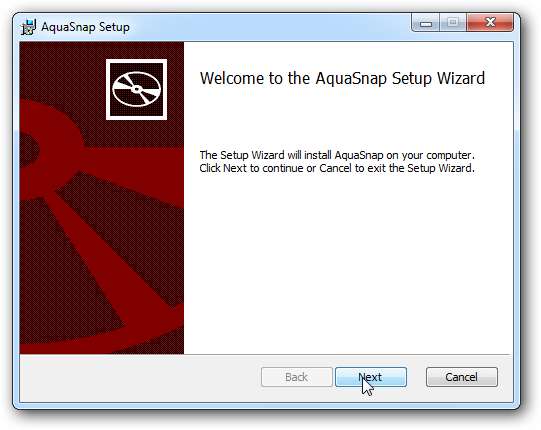
AquaSnap автоматично запускається, як тільки його встановлено, і ви помітите новий значок у системній області.
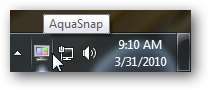
Тепер ви можете продовжувати і використовувати його. Перетягніть вікно до будь-якого краю або кута робочого столу, і ви побачите піктограму, яка показує, яку частину екрана вікно охоплюватиме.
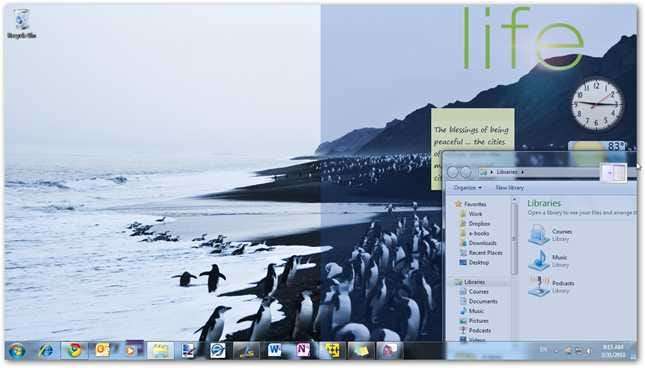
Перетягуючи його в бік екрана, вікно розширилось, щоб заповнити праву половину екрана, як і Aero Snap за замовчуванням у Windows 7. Ви можете перетягнути вікно, щоб відновити його колишній розмір.
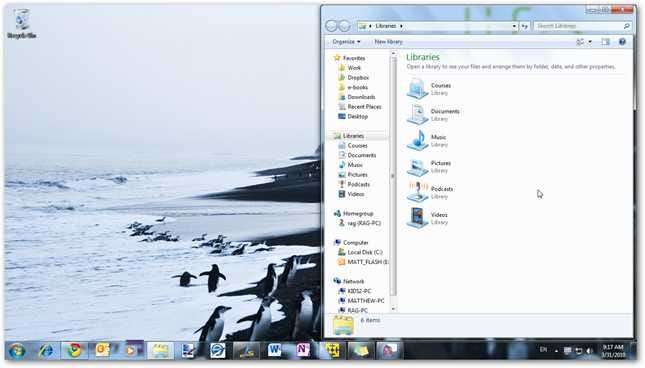
AquaSnap також працює в будь-якому куті екрану, тому ви можете мати 4 вікна поруч. У нас вже є 3 вікна, прив'язані до кутів, і ми помічаємо, що перетягуємо четверте вікно в нижній правий кут.
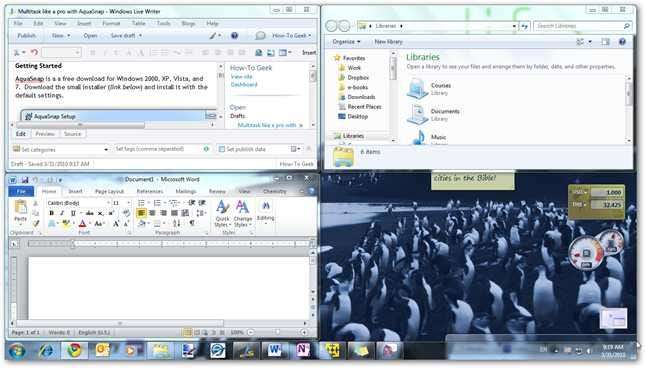
Ви також можете закріпити вікна внизу та вгорі екрана. Тут у нас є Word, прикріплений до нижньої половини екрана, і ми перетягуємо Chrome до верхньої.
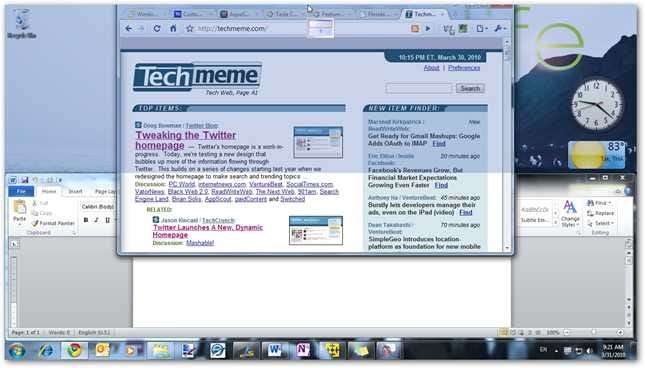
Ви навіть можете прив'язувати внутрішні вікна в програмах Multiple Document Interface (MDI), таких як Excel. Тут ми кладемо книгу в Excel ліворуч, щоб переглядати 2 книги поруч.
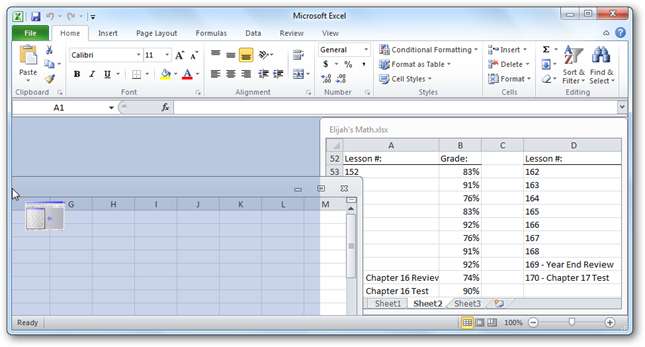
Крім того, AquaSnap дозволяє тримати будь-яке вікно завжди зверху. Просто струсіть будь-яке вікно, і воно стане напівпрозорим і залишиться поверх усіх інших вікон. Зверніть увагу на прозорий калькулятор у верхній частині Excel.
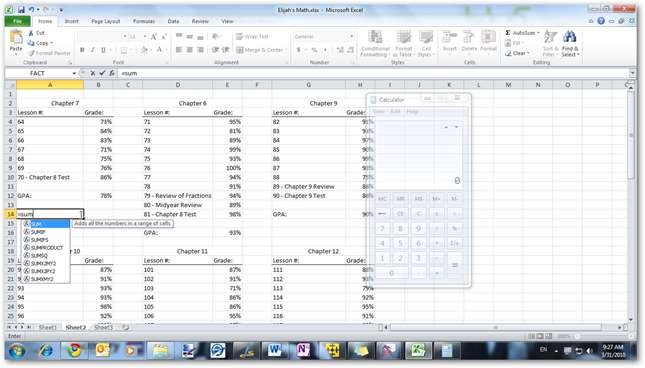
Усі функції AquaSnap чудово працюють і в Windows 2000, XP та Vista. Тут ми прив'язуємо IE6 ліворуч від екрана в XP.
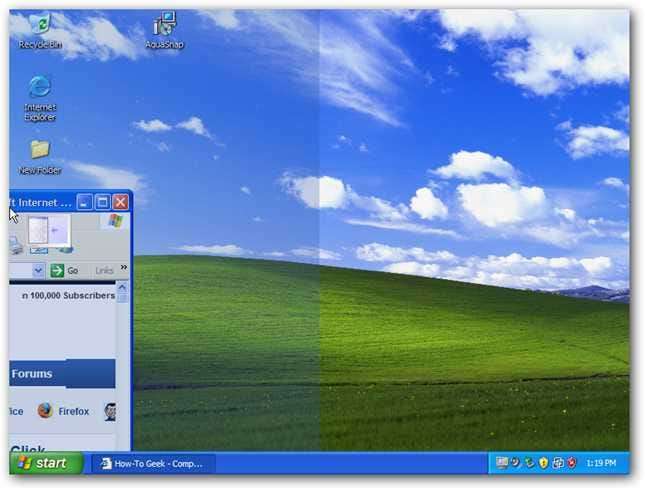
Ось 3 вікна, прив'язані до боків у XP. Ви можете змішувати режими прив'язки і мати, наприклад, два вікна праворуч і одне вікно ліворуч. Це чудовий спосіб максимізувати продуктивність, якщо вам потрібно більше місця в одному з вікон.
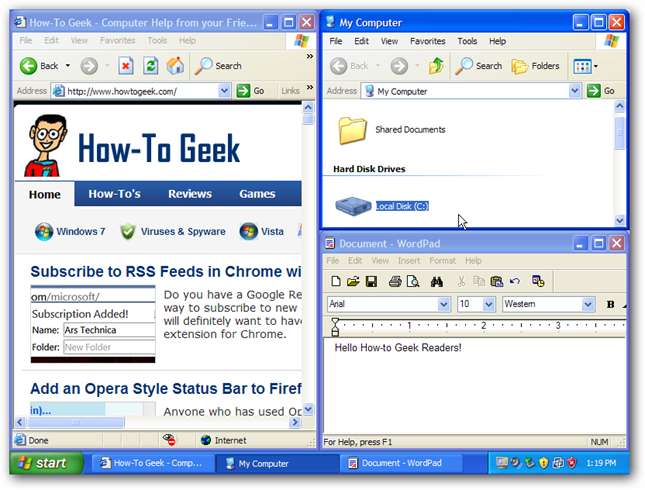
Навіть AquaShake працює, щоб у XP підтримувати прозорість і поверх вікна.
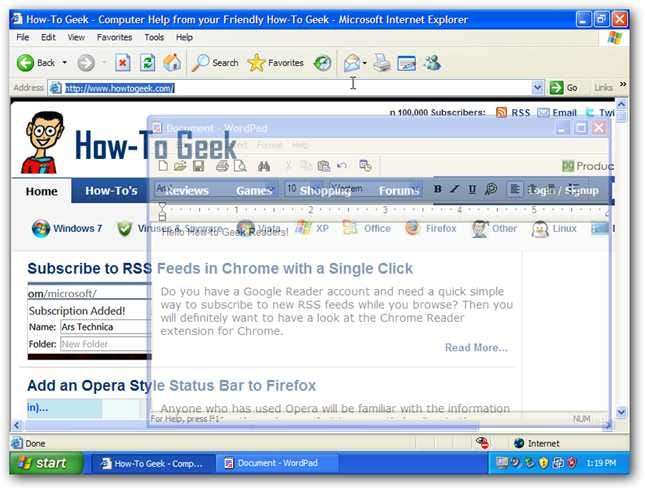
Налаштування
AquaSnap має детальне діалогове вікно налаштувань, де ви можете налаштувати його так, щоб він працював точно так, як ви хочете. Просто клацніть правою кнопкою миші на його піктограмі на панелі завдань та виберіть Налаштування.
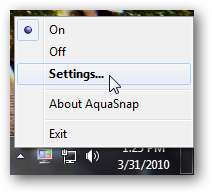
На першому екрані ви можете вибрати, чи потрібно, щоб AquaSnap запускався з Windows, і якщо ви хочете, щоб він відображав піктограму в системній області. Якщо ви вимкнете піктограму системної панелі, ви зможете отримати доступ до налаштувань AquaSnap з меню Пуск> Все программы> AquaSnap> Конфигурация (або просто виконати пошук конфігурації в Vista або Windows 7).
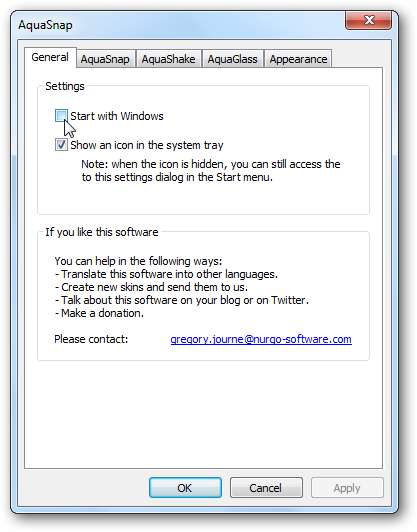
Друга вкладка в налаштуваннях дозволяє вибрати, що потрібно робити для кожної області прив'язки. Ви також можете вибрати два інші попередні налаштування, включаючи AeroSnap (який працює так само, як Aero Snap за замовчуванням у Windows 7) та AquaSnap simple (який фіксується лише по краях екрана, а не по кутах).
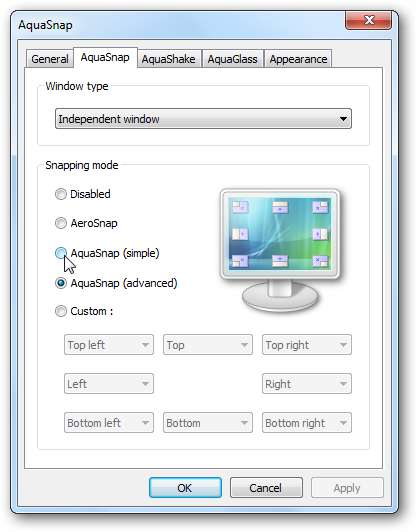
Третя вкладка дозволяє збільшити або зменшити непрозорість закріплених вікон під час використання AquaShake, а також дозволяє збільшити або зменшити чутливість до струшування. Крім того, якщо ви віддаєте перевагу стандартній функціональності AeroShake, яка мінімізує всі інші відкриті вікна при трясці вікна, ви можете вибрати це теж.
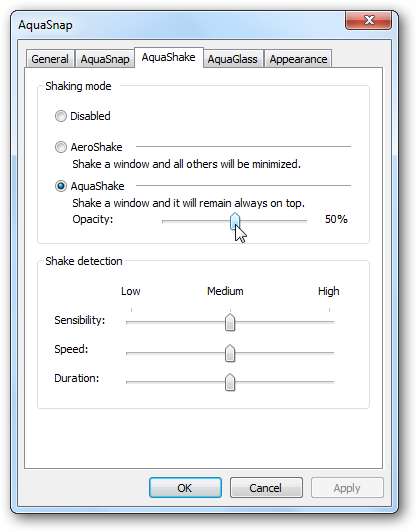
Четверта вкладка дозволяє активувати додаткову функцію AquaGlass. Якщо ви активуєте це, вікна стануть прозорими, коли ви перетягнете їх по екрану.
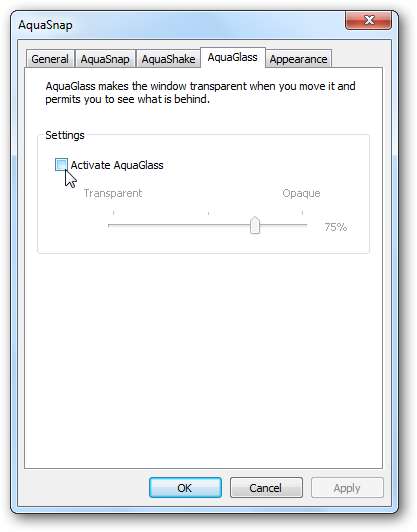
Нарешті, остання вкладка дозволяє змінити колір та прозорість прямокутника попереднього перегляду або просто вимкнути його.

Або, якщо ви хочете тимчасово вимкнути AquaSnap, просто клацніть правою кнопкою миші на його піктограму та виберіть Вимк. У Windows 7 вимкнення AquaSnap відновить вашу стандартну функціональність Windows Aero Snap, а в іншій версії Windows взагалі перестане дозволяти вам прив'язувати вікна. Потім ви можете повторити кроки та вибрати Увімкнути, коли ви хочете знову використовувати AquaSnap.

Висновок
AquaSnap - це зручний інструмент для підвищення продуктивності роботи на вашому комп’ютері. Завдяки широкому розмаїттю корисних функцій, тут є щось для кожного.







